Cara Membuat Tulisan Keren Menggunakan Photoshop cs3
 |
| AMATIRAN |
Lionphysics4n - Cara Mudah Membuat Tulisan Keren!Kembali lagi dengan tutorial photoshop saya.Setelah beberapa hari ini saya tidak membagikan tutorial photoshop,pada kesempatan kali ini saya akan membagikan tutorial cara membuat tulisan keren dengan photoshop.Dalam pembuatan tulisan keren menggunakan photoshop kita hanya memerlukan waktu yang sedikit.
Baca Juga : Cara Membuat Tulisan Melengkung Menggunakan Photoshop
Proses pengerjaan membuat tulisan keren menggunakan photoshop juga sangatlah gampang,anda tidak diwajibkan untuk memiliki kemampuan khusus.
Pada tutorial kali ini,saya tidak akan mewajibkan anda untuk m
Seperti apakah proses pembuatan tulisan keren menggunakan photoshop?Dari pada anda penasaran silahkan simak tutorial membuat tulisan keren dibawah ini:
Cara Membuat Tulisan Keren Menggunakan Photoshop
- Ok,pertama silahkan anda buka photoshopnya.Saya menggunakan photoshop cs3.
- Buat lembar kerja baru,caranya klik menu File > New.
- Pada tab pengaturan lembar kerja baru,silahkan anda sesuaikan pengaturannya seperti gambar dibawah ini.

Pengaturan - Jika sudah,silahkan anda buat layer baru.
- Cara membuat layer baru sangatlah mudah,anda tinggal klik create a new layer.

Layer Baru - Pastikan anda klik layer no2.
- Pada layer 2,silahkan berikan tulisan.
- Cara membuat tulisan,sangatlah gampang.
- Pilih fitur Horizontal Type Tool.
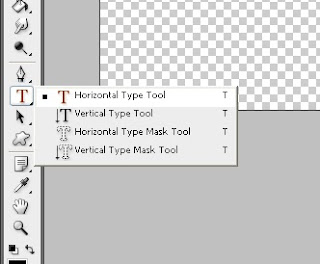
Buat Kata/Kalimat - Pada pengaturan sesuaikan seperti gambar dibawah ini.
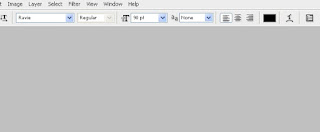
Sesuaikan - Jika sudah,silahkan anda buat sebuah tulisan.
- Misalnya,disini saya membuat tulisan lionphysics4n.
- Setelah anda membuat tulisan,silahkan anda klik kanan pada tulisan yang anda buat,kemudian silahkan pilih blending option.
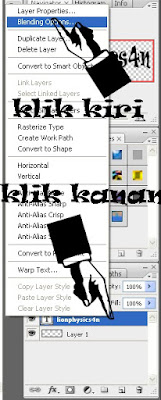
Teliti - Setelah anda klik blending option,nanti akan muncul tab baru.
- Pada tab baru tersebut,centang drop shadow.
- Pada drop shadow pastikan pengaturannya seperti gambar dibawah ini.
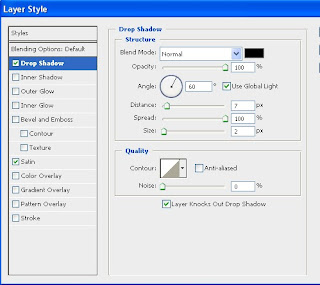
Sesuaikan - Jika suah,pilih satin dan berikan warna kesukaan anda.
Agar tulisannya semakin bagus kita butuh background.Untuk itu,mati kita buat background dulu.Bagaimana cara membuat backgroundnya?
- Pastikan anda klik layer 1.
- Pada layer 1,silahkan anda pilih fitur Paint Bucket Tool.

Warna - Oh ya,sebelumnya silahkan anda pastikan warnanya sudah anda sesuaikan pada color picket.
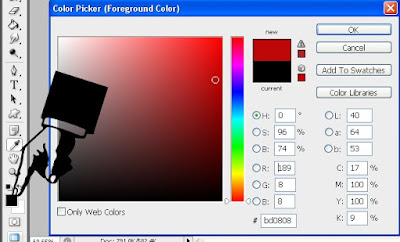
Warna - Setelah itu anda siramkan saja warnanya ke layer 1,sehingga nantinya warnanya akan menjadi background.
Cara Membuat Tulisan Keren Menggunakan Photoshop cs3
Jangan lupa untuk membagikan tutorail Cara Membuat Tulisan Keren Menggunakan Photoshop ini,ke berbagai sosial media.
Cara Membuat Tulisan Keren Menggunakan Photoshop
4/
5
Oleh
Arif Unggul

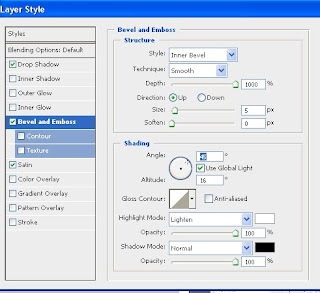









MOHON PERHATIKAN HAL-HAL DIBAWAH INI:
-Boleh Berkomentar Asal Santun!
-Jangan Berkomentar Dengan Kata-kata yang Tidak Sopan!
-Dilarang SPAM!
-Berkomentar Sesuai Dengan Topik!